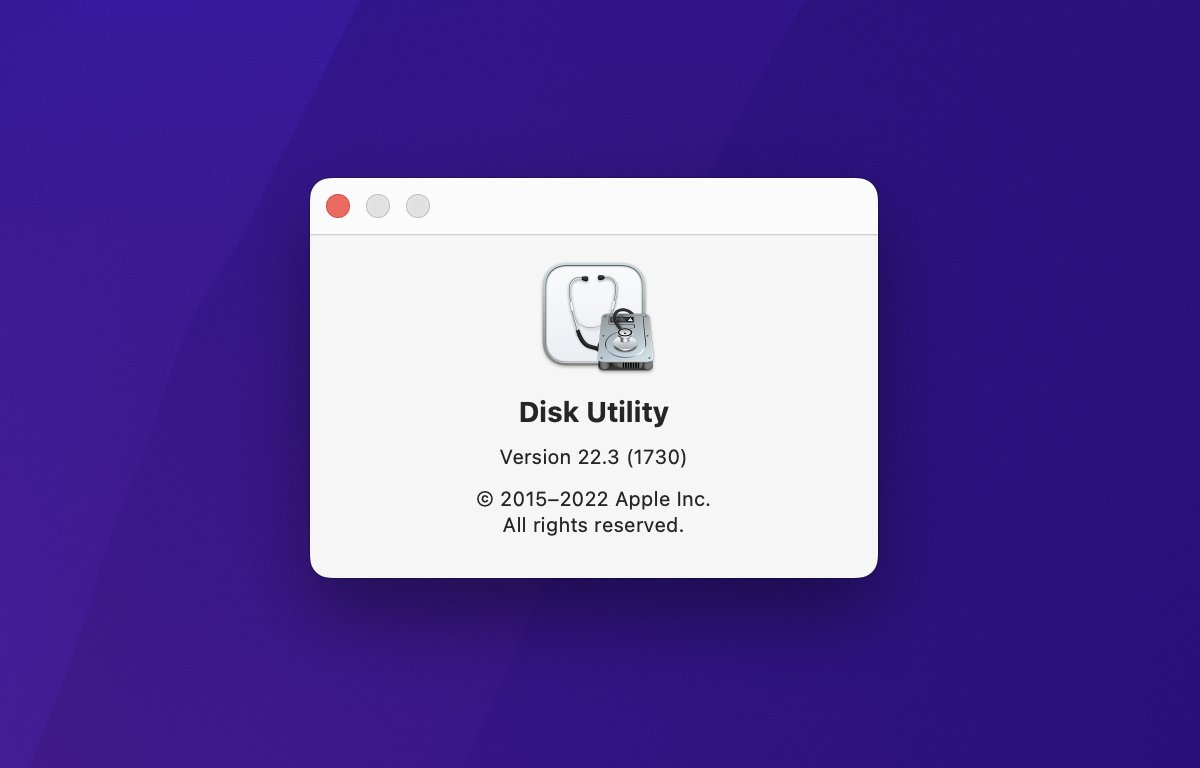
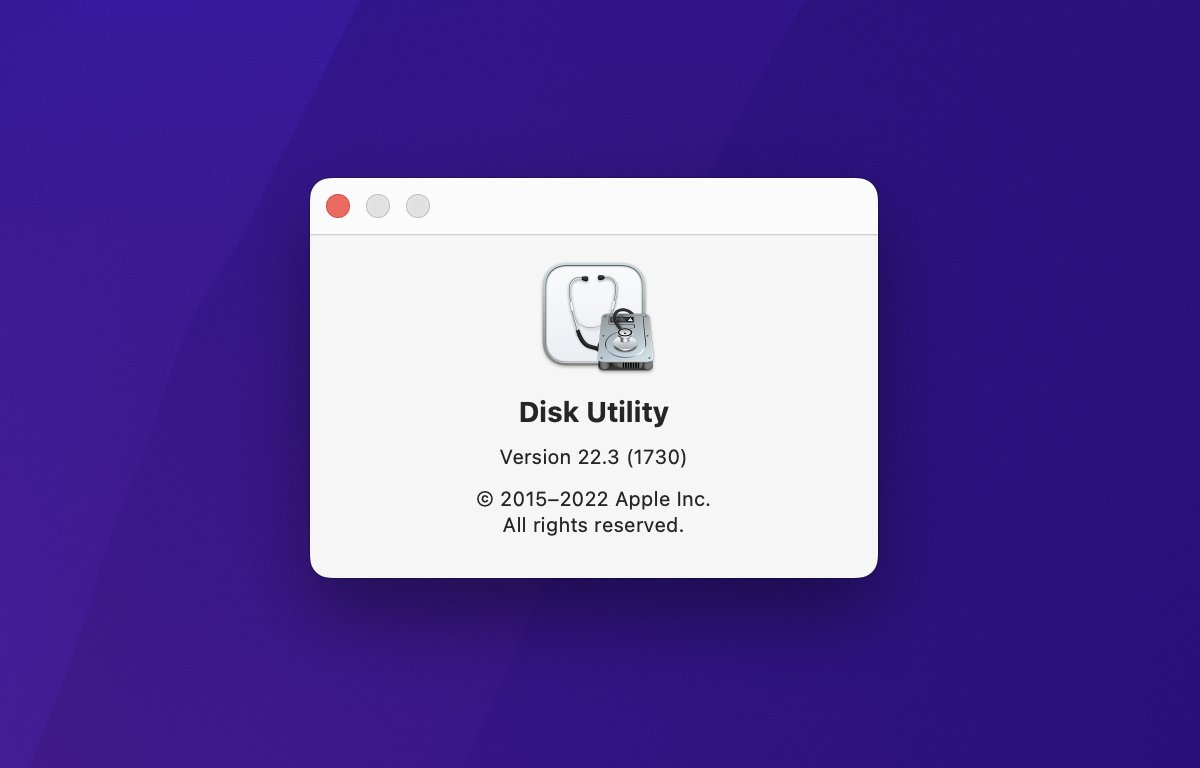
Existuje několik méně zřejmých funkcí pro správu a manipulaci s úložnými zařízeními v macOS Disk Utility. Ve třetí části našeho hlubokého ponoru do Diskové utility je popsáno, jak je najít a používat.
V části 1 a části 2 této série jsme se podívali na to, jak spravovat a manipulovat s úložnými zařízeními a svazky na vašem Macu pomocí aplikace Disk Utility společnosti Apple zabudované do macOS. Existuje několik dalších funkcí, o kterých byste možná chtěli vědět, takže je zde pokryjeme.
Změna velikosti diskových obrazů
Chcete-li změnit velikost obrazu disku, nejprve se ujistěte, že je odpojen, buď přetažením svazku z plochy macOS ve Finderu do koše v doku, nebo kliknutím na malý symbol Vysunout vedle jeho názvu na postranním panelu Diskové utility.
Po odmontování vyberte Obrázky->Změnit velikost… z hlavní nabídky v Disk Utility. Zobrazí se standardní panel pro otevření souboru, ze kterého můžete vybrat soubor obrazu disku z disku.
Vyberte obrázek a do zobrazeného listu zadejte novou velikost:
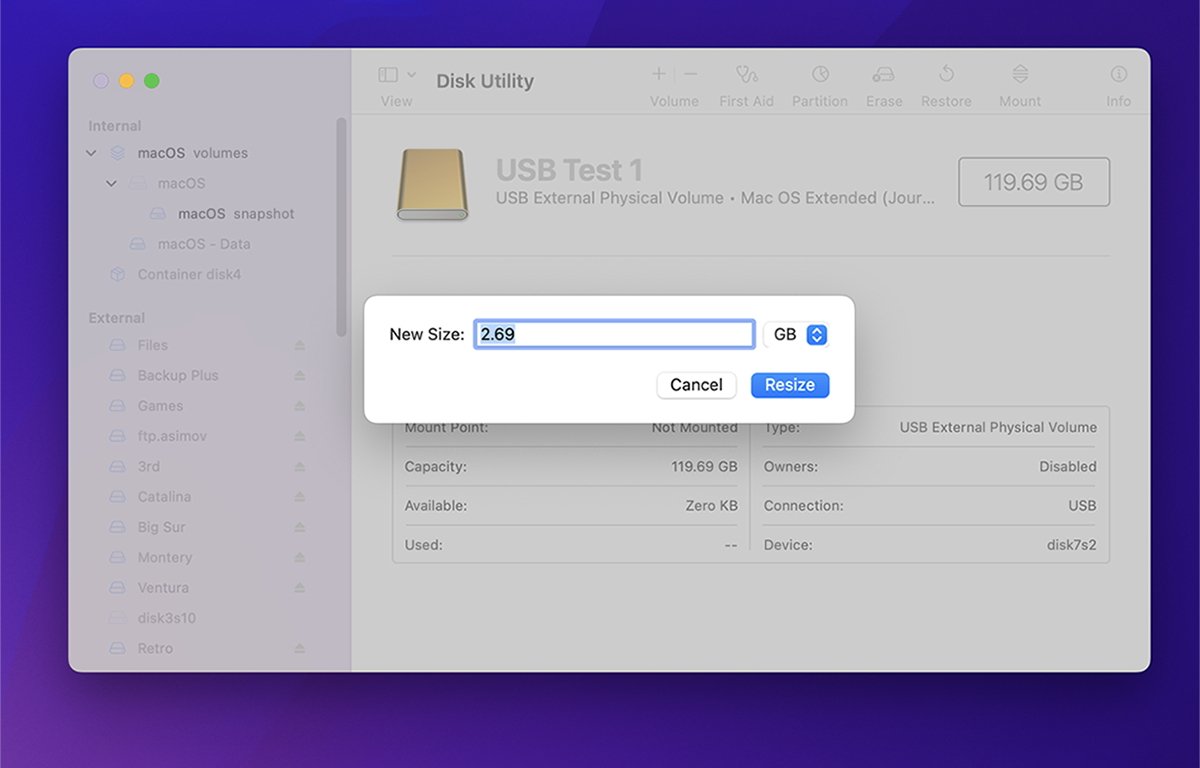
Převeďte obraz disku do jiného formátu
Pomocí funkce převodu obrazu diskové utility můžete změnit formát obrazu a jeho šifrování, pokud existuje. Podporované formáty jsou libovolný ze čtyř výchozích formátů použitých při vytváření obrázku, jak je uvedeno v části 2 této série.
Pokud jste například měli uložený obraz disku pouze pro čtení, můžete změnit jeho formát na čtení a zápis nebo naopak pomocí funkce převodu obrazu.
Chcete-li převést obrázek, vyberte Obrázky->Převést z hlavní nabídky. Zobrazí se standardní podokno pro otevření souboru, kde můžete vybrat jakýkoli existující soubor obrazu disku dříve uložený na disk.
V tomto případě je také představen pátý formát: Hybridní obraz (HFS+/ISO/UDF).
Tento formát je vícesvazkový formát, který může kombinovat více jiných formátů do jednoho obrázku.
HFS+ je starší formát souborového systému společnosti Apple, zatímco ISO je formát Mezinárodní organizace pro standardy běžně používaný na počítačích PC a Linux, ale může obsahovat libovolný z řady různých souborových systémů. UDF neboli Universal Data Format je standard běžně používaný pro optické disky, jako jsou DVD-R, DVD-RAM a další.
Pokud chcete změnit také šifrování otevřeného obrazu disku, klepněte na Šifrování místní nabídce a vyberte formát šifrování.
Mějte na paměti, že změna formátů šifrování může nějakou dobu trvat. To platí zejména v případě, že obraz disku již používal šifrovací formát – stará data je třeba nejprve dešifrovat, poté znovu zašifrovat a uložit v novém formátu.
Zadejte nový název obrazu disku a klikněte Uložitpoté klikněte Hotovo.
Zobrazit snímky APFS
Pokud na svazku používáte souborový systém APFS, můžete si v určitých intervalech prohlížet pravidelné snímky, které systém souborů Apple vytváří. Snímky jsou redundantní funkcí a pomáhají zajistit obnovu v případě poškození svazku.
APFS má někdy schopnost obnovit poškozené svazky porovnáním dat na svazku s dříve uloženými snímky a pokusit se tak určit, jaká jsou poškozená data. Tyto snímky si můžete prohlédnout z Diskové utility.
Chcete-li to provést, vyberte v hlavní nabídce nástroje Disk Utility Zobrazit->Zobrazit snímky APFS otevřete okno prohlížeče snímků. Všimněte si, že tato položka nabídky funguje pouze na svazcích APFS, které lze připojit, a nikoli na svazcích jejich nadřazených kontejnerů.
APFS používá svazky kontejnerů jako meta-svazky, což usnadňuje přidávání, mazání a změnu velikosti připojitelných svazků. Ve většině případů nejsou objemy kontejnerů viditelné ve Finderu na ploše.
Time Machine také používá funkci snímků k vytváření záloh.
V prohlížeči snímků Diskové utility můžete snímky přejmenovat, odstranit a zkopírovat. Podívejte se na stránku APFS Snapshots v Uživatelská příručka Disk Utility pro více informací.
Převést svazky na APFS
Pokud máte existující svazek v nějakém jiném formátu, který Disková utilita podporuje (jako je HFS+), můžete jej převést na svazek APFS. Uvědomte si však, že tento úkol je riskantní, protože pokud se převod uprostřed operace z nějakého důvodu nezdaří, můžete přijít o všechna data na svazku.
Než budete pokračovat, rozhodně si udělejte kompletní zálohu svazku a pokud možno celého zařízení.
Chcete-li převést existující svazek HFS+ na APFS, nejprve vyberte svazek na postranním panelu Diskové utility a poté buď Upravit->Převést na APFS z hlavní nabídky nebo jinak klikněte s klávesou Ctrl nebo pravým tlačítkem myši na svazek v postranním panelu a z místní nabídky vyberte možnost „Převést na APFS.
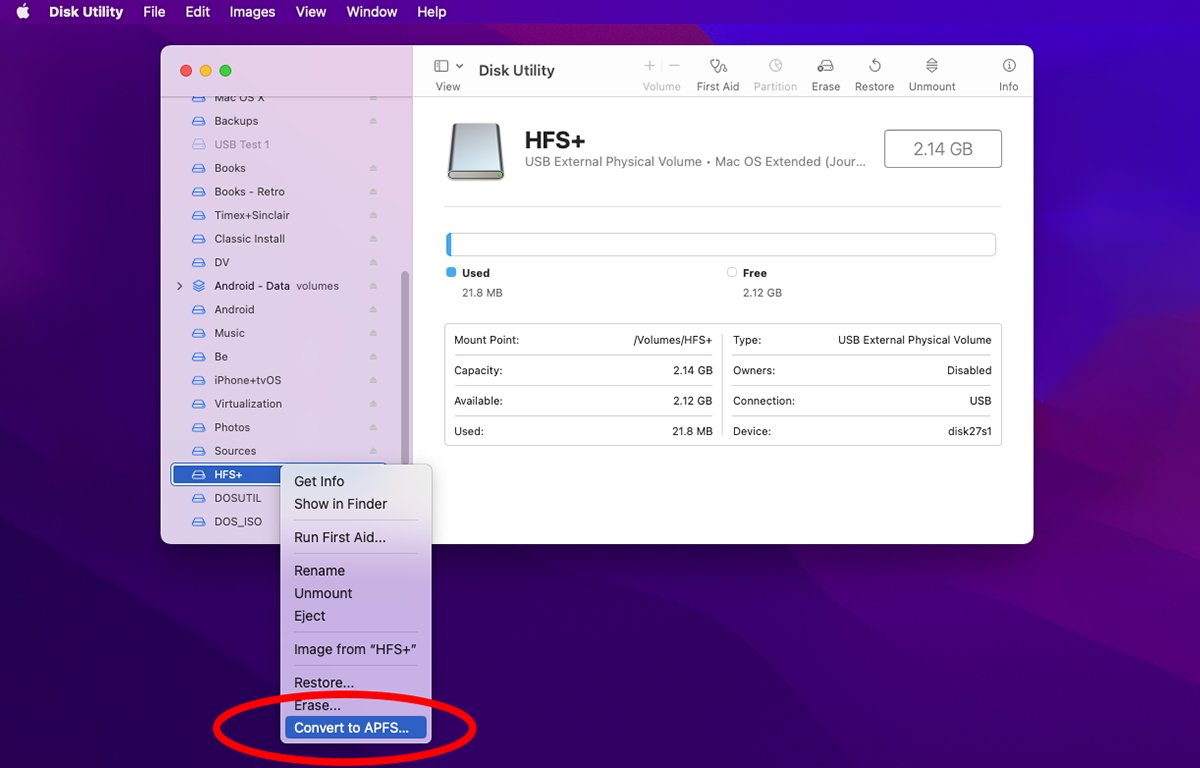
Vyberte „Převést na APFS…“.
Zobrazí se potvrzovací varování s dotazem, zda jste si jisti, že to chcete provést, že svazky APFS nelze použít se staršími verzemi macOS a převod nelze vrátit zpět. Pokud chcete pokračovat, klikněte na Konvertovat tlačítko pro zahájení převodu.
Může to chvíli trvat, ale pokud vše fungovalo, budete mít nyní nový svazek APFS, kde dříve existoval váš svazek HFS+. Pokud selže, vaše data budou pravděpodobně pryč a budete to muset udělat vy Vymazat svazku a zkopírujte do něj všechny soubory ze zálohy, kterou jste vytvořili.
Aby bylo možné převést svazek na APFS pomocí Disk Utility, musí být již naformátován pomocí schématu oddílů GUID.
Povolení ukládání do deníku
V souborových systémech se žurnálování týká uchovávání extra kopií informací o souborech a složkách svazku a katalogů oddělených od hlavní hierarchie adresářů souborového systému. Pokud dojde ke ztrátě dat, lze svazek někdy opravit a soubory obnovit pomocí dalších informací uložených v deníku.
Funkce První pomoc Diskové utility používá některé informace o žurnálování, když se pokouší opravit poškozený svazek.
Ve svazcích macOS Extended (HFS+) můžete při prvním vymazání svazku určit, zda chcete žurnálování nebo ne. Ve svazcích APFS je žurnálování vždy zapnuto.
Pokud máte existující svazky, které nebyly naformátovány se zapnutým žurnálováním, můžete to později povolit pomocí Diskové utility.
Chcete-li tak učinit, vyberte svazek v postranním panelu Diskové utility a poté vyberte Soubor->Povolit ukládání do deníku. Disková utilita se pokusí zapnout žurnálování pro daný svazek, a pokud bude úspěšná, označí to ve výsledkové listině, která se zobrazí.
Při používání žurnálování dochází k velmi mírnému snížení výkonu, ale je dostatečně malé, že to obvykle není patrné.
Ochrana zařízení heslem
Chcete-li v nástroji Disk Utility chránit paměťové zařízení heslem, musíte jej nejprve vymazat a naformátovat jej jako „APFS Encrypted“. To jak šifruje data v zařízení, tak je chrání heslem.
Jakmile je šifrované zařízení připojeno k vašemu Macu, musíte zadat heslo, abyste jej mohli používat.
Pokud je zařízení interní zařízení, budete muset zadat heslo pro spuštění Macu, pokud obsahuje spouštěcí disketu. Interní zařízení můžete vymazat a chránit heslem, ale uvědomte si, že pokud heslo zapomenete, nebudete moci spustit počítač.
Chcete-li v nástroji Disk Utility vytvořit šifrované zařízení chráněné heslem, vyberte jej v postranním panelu a poté klikněte na Vymazat ikonu na panelu nástrojů hlavního okna. Budete vyzváni k zadání nového názvu svazku a poté klepněte na Formát: vyskakovací menu a vyberte APFS (šifrované).
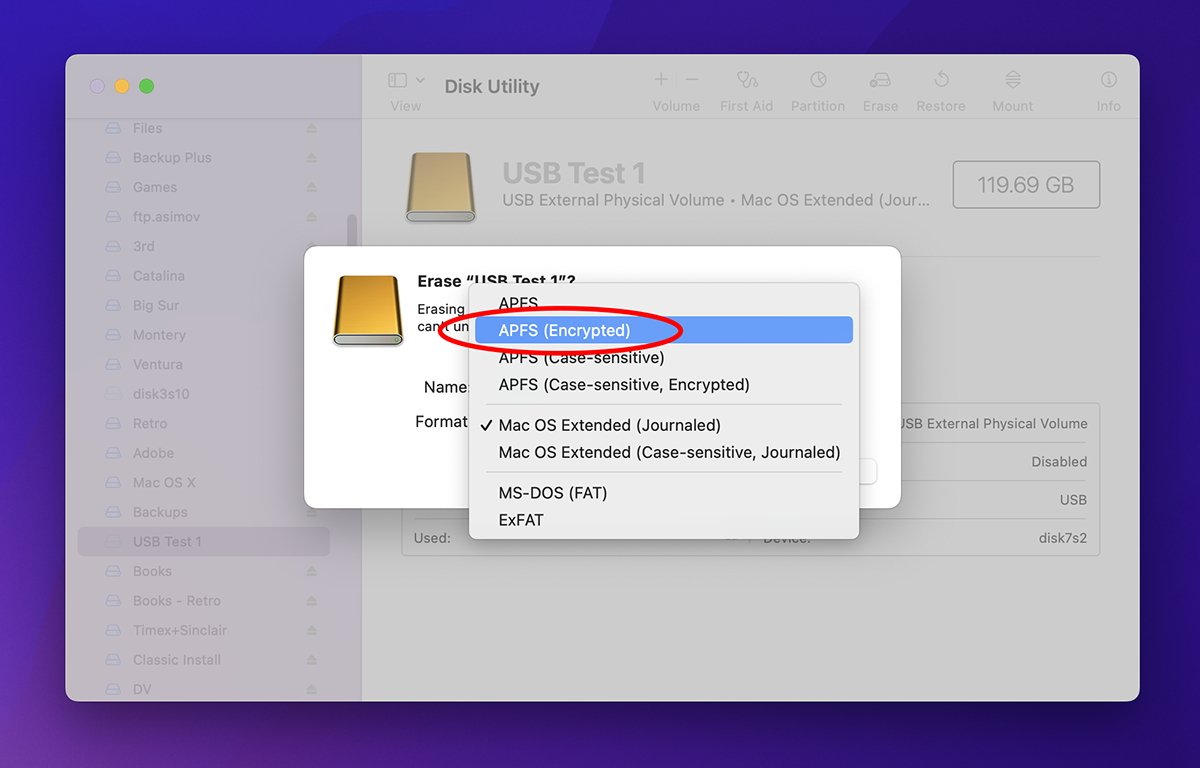
Vyberte „APFS Encrypted“ z nabídky Format:.
S dalším listem budete znovu vyzváni k zadání nového hesla. Po zadání klikněte na zvláštně pojmenované Vybrat knoflík. Jakmile se vrátíte na předchozí list, klikněte Vymazat.
Disková utilita se pokusí vymazat zařízení a list Erase bude indikovat úspěch nebo selhání. Jakmile budete mít zařízení chráněné heslem, můžete později jeho heslo změnit tak, že jej vyberete na postranním panelu a poté vyberete Soubor->Změnit heslo… z hlavní nabídky.
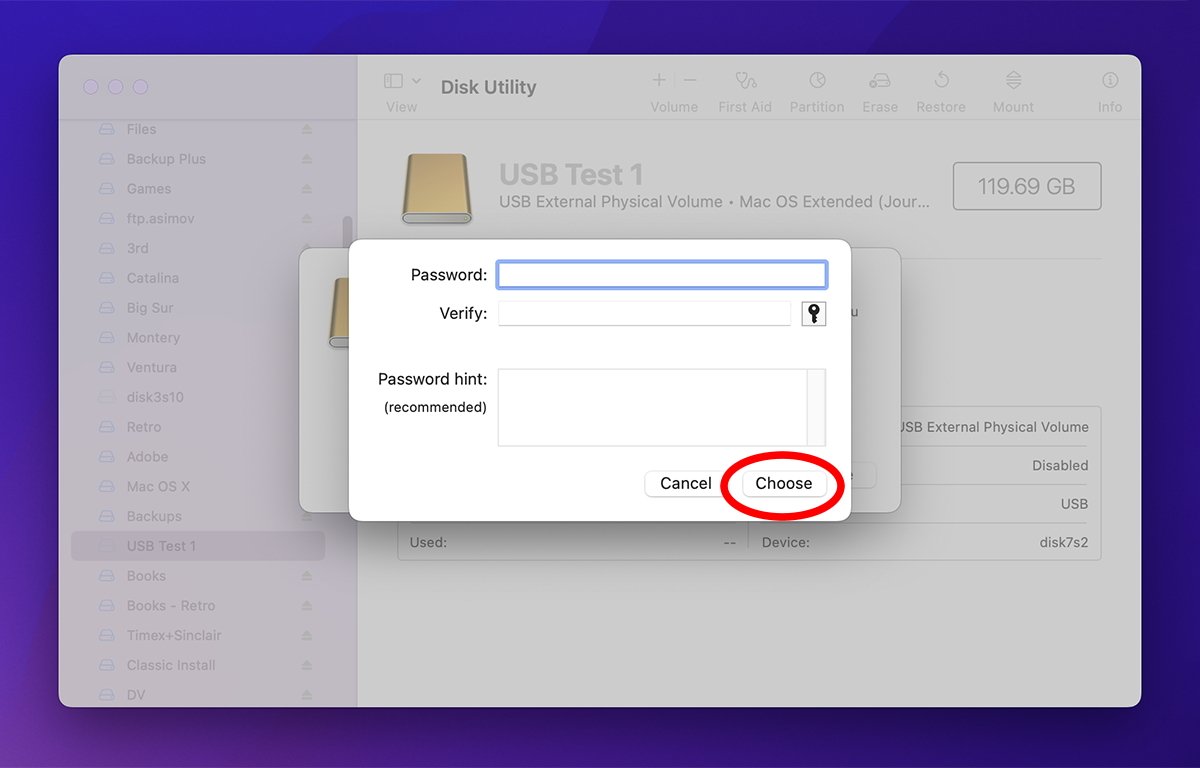
Zadejte a potvrďte heslo pro zařízení.
Existující svazek můžete také přejmenovat tak, že jej vyberete v postranním panelu Diskové utility a poté vyberete Soubor->Přejmenovat z hlavní nabídky.
Disková utilita obsahuje spoustu dalších malých funkcí, které jsou daleko nad rámec toho, co bylo popsáno v prvních třech částech.
V závěrečné části této série se podíváme na to, jak vytvořit spouštěcí instalační disky macOS, jak opravit hybridní jednotky Apple Fusion Drive a jak používat nástroje příkazového řádku pro disk v Terminálu.
Zdroj: appleinsider.com





